タブレット機をノートPCのサブディスプレイとして使ってみる。
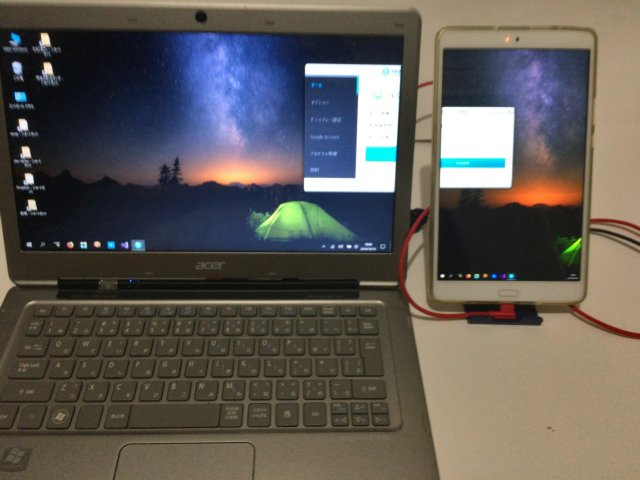
Androidタブレット機のdtab d-01Jで試してみた。
Android用やiOS用にいくつか定番のアプリが存在する。
自分は、twomon-USBというAndroidアプリを使った。有料アプリを久しぶりに購入した。
このアプリは、Androidタブレット機をUSBケーブルでWindows PCやMacに接続して、タブレット機をPCやMacのサブディスプレイとして使用することできるというアプリだ。iOS版もある。
→ TwomonUSB|Easy&Light
Twomon-SEという後継のアプリもあり、こちらのほうが応答速度とかの性能がよいらしい。こちらも購入したのだが、自分の場合はPC側が古いノートPCでグラフィックドライバのIntel HD 3000のドライバソフトがWDDM2.0に対応していない古いもののため、ノートPC側が動かない。(他のPCでは動かすことができたのだが)
twomon-USBやTwomon-SEは、Androidタブレット機にアプリを入れる以外にも準備が必要だ。
まず、PCにソフトをインストールする。ディスプレイドライバとして機能する。
それに加えて、次のような準備をする。
・Androidタブレット機を開発者モードにして、 デバッグ機能をOnにする。
・PCにAndroidのデバッグ用のUSBドライバ(GoogleのADBドライバ)をインストールする。
まず、Windows PC側でソフトを起動する。
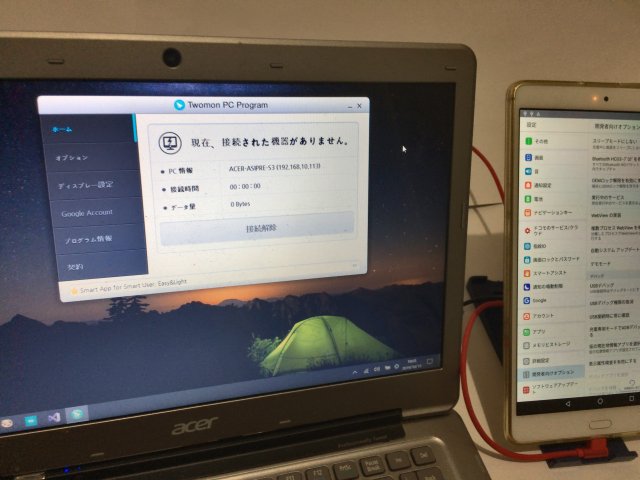
次に、Android側でtwomonアプリを起動する。
そして、Windows PCでソフトを起動してからサブディスプレイをOnにする。
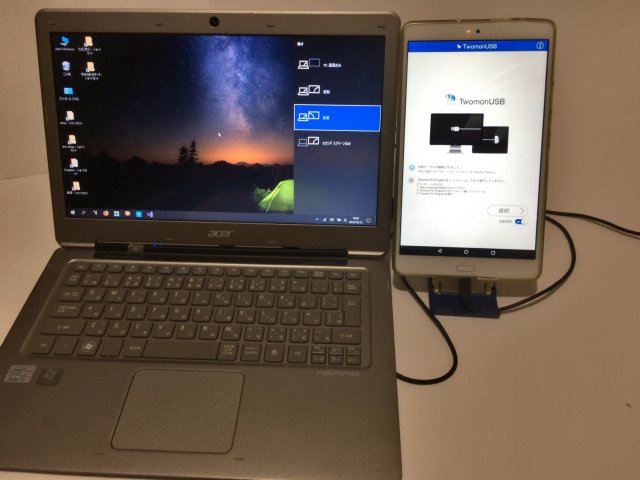
PC側ソフトとAndroid側のアプリの通信がつながると、無事にAndroid側がPCのサブディスプレイになる。有線接続なので、応答速度もそこそこ許せるくらいだ。
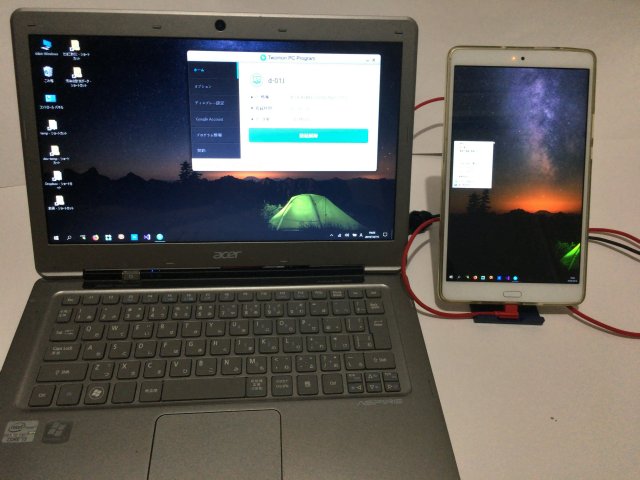
ウインドウをドラッグして移動し、サブディスプレイ側にはみ出させてみた。
ディスプレイの解像度の違いで、不連続感がある。
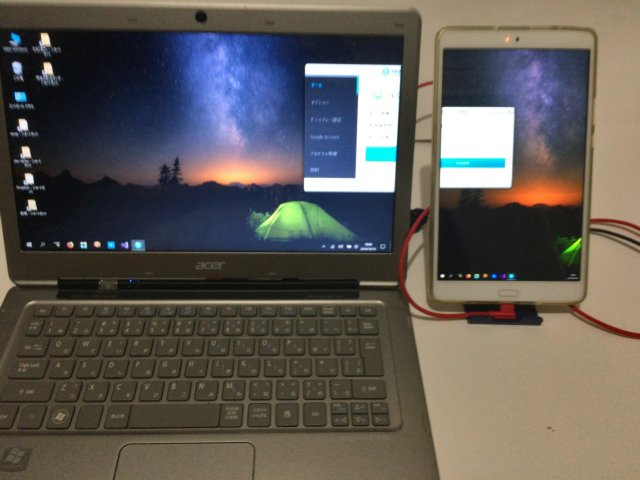
無事、Androidタブレット機をサブディスプレイとして使うことができた。
—
余談
他にも無線で同じようなことをしようと試してみている。
AndroidだとWiFi-Displayというアプリがある。miracast機能のアプリだ。
Windows側は、Windows10ならば特になにもソフトを入れなくてもmiracastによるサブディスプレイ機能が備わっている。
これもdtab d-01Jで試してみた。しかし、無線だと応答が遅すぎて自分は使うのに耐えられなかった。
Windowsタブレット機もWindows10ならばmiracast機能で簡単にサブディスプレイ化することができる。
Androidのdtab d-01JのWiFi-Displayを試す前に、実はWindowsタブレット機を試そうとしたのだが、手持ちのタブレット機は古いものばかりでmiracastにハードウェア的に対応していない機種ばっかりだった。
AndroidもどきのAmazon Fire HD 10タブレットでも試してみようと思った。しかし、Amazonのマーケットからはtwomonとかのアプリは入れられなかった。
Googleのストアアプリを入れるhackもあるのだが、前にやったときにKindleとしての機能がうまく動かなくなってしまったので元に戻してしまっているので、twomonは試せなかった。
—
iPad Air 2を最近購入したので、これもサブディスプレイ化を試したいが、どのアプリを使うのがよいのか迷っている。
上記でうまく動いたのでtwomon-USBで良さそうなのだが、同じアプリをiOS/iPadOS用に買いなおすのがちょっと勿体ない。
後継のTwomon-SEというのが出ているので、古いtwomonUSBのアプリがiPadOS上でちゃんとメンテされていくのかどうかも不安だ。
twomon以外にも似たようなアプリがiOS/iPadOS用に存在するようだ。
しかし、他の無料アプリや安価なアプリで代用できるかどうか分からない。
iDisplayというのが定番っぽい?
MacとiPadという組み合わせならsidecarという標準機能でできるようになったらしいが。